خطوة مهمة يجب القيام بها على الواتساب قبل فوات الاوان
أضف إلى معلوماتك أن WhatsApp يقوم بنسخ بياناته احتياطيًا على Google Drive أو وحدة التخزين المحلية بهاتف Android تلقائيًا.
لكن في بعض الأحيان، قد تحتاج إلى ضبط هاتف Android يدويًا بحيث يمكن نسخ رسائل WhatsApp احتياطيًا على حساب Google Drive الخاص بك.
كيف؟ دعني أطلعك على كيفية إنشاء نسخة احتياطية من Google Drive WhatsApp في أبسط الخطوات التي ستجدها على الإنترنت.
إذا كنت تبحث عن تغيير هاتفك او رقم الهاتف أو إعادة ضبط المصنع، فستحتاج إلى نسخ رسائل WhatsApp احتياطيًا، من بين أشياء أخرى.
تطرقنا سابقا كيف عمل نسخة احتياطية رسائل، وتحديث واتساب، وعمل رابط دعوة، وأسرار الكتابة، وكيف تعرف إذا شخص حظرك على الواتساب إلى أخ ...
ستحتاج أيضًا إلى نسخة احتياطية في حال قررت إعادة تثبيت WhatsApp.
2. احفظ WhatsApp Chat
أولاً، نستخدم الوظيفة الداخلية لتطبيق WhatsApp لتصدير الصور كمرفقات إلى تطبيق آخر مثل Google Drive أو Mail، ثم فتح الصور عن طريق الوصول إلى هذه التطبيقات على الكمبيوتر.
تتمثل سلبيات هذه الطريقة في أنه يمكنك فقط تصدير الصور في دردشة واحدة في كل مرة.
لذلك إذا كنت ترغب في تصدير جميع صور WhatsApp، فأنت بحاجة إلى تصدير الدردشات واحدة تلو الأخرى، لذلك قد يستغرق الأمر مئات النقرات.
ومع ذلك. إذا كنت تحتاج فقط إلى الصور مع بعض الدردشات مثل أفراد عائلتك، فستكون هذه طريقة رائعة.
لتصدير صور WhatsApp الخاصة بك باستخدام الوظيفة الداخلية لـ WhatsApp ،
الخطوة 1 من قائمة دردشة WhatsApp.
2. ابحث عن الصورة التي تريد تصديرها.
3. في الدردشة.
4. اضغط على النقاط الثلاث في الزاوية اليمنى العليا:
1. انقر فوق المزيد
2. تصدير الدردشة
3. ثم سيُطلب منك اختيار التطبيق لتصدير الدردشة.
الخطوة 3
1. لاحقًا، من النافذة المنبثقة التي تسألك عما إذا كنت تريد إرفاق وسائط.
2. اختر إرفاق الوسائط.
3. وسيبدأ WhatsApp في المعالجة والتصدير.
4. سيتم تصدير دردشة WhatsApp بصورك كملف مضغوط.
5. فقط قم بفك ضغطه وبعد ذلك يمكنك رؤية الصور في هذه الدردشة:
3. حفظ Whatsapp Chat عبر البريد الإلكتروني
يعد حفظ دردشة Whatsapp عبر البريد الإلكتروني خيارًا جيدًا آخر قدمه WhatsApp لجميع مستخدمي Android.
يتيح لك Whatsapp تصدير نسخة من محادثة Whatsapp الخاصة بك.
سواء محادثة فردية أو جماعية باستخدام ميزة "إرسال بريد إلكتروني".لحفظ محادثات Whatsapp عبر البريد الإلكتروني ، اتبع بعض الخطوات السريعة:
1. افتح حساب Whatsapp الخاص بك وافتح نافذة الدردشة الخاصة بالشخص الذي تريد تصديره.
2. ثم اضغط على أيقونة المزيد من الخيارات في الزاوية اليمنى العليا من الشاشة.
3. من النافذة المنبثقة.
4. انقر فوق خيار الدردشة عبر البريد الإلكتروني وحدد الملف إذا كنت تريد إرفاق وسائط.
5. سيسمح لك ذلك بإنشاء رسالة بريد إلكتروني مع إرفاق محفوظات دردشة Whatsapp كمستند txt.
4. حفض أو تصدير دردشة WhatsApp إلى PDF
لا يسمح WhatsApp Right Now للمستخدم بتصدير الدردشة بتنسيق ملف PDF، ولكن يمكنك اتباع الخطوات لتصدير دردشة Whatsapp وتحويلها إلى ملف PDF في بضع خطوات سهلة:
1. افتح "WhatsApp"
2. "فتح محادثة".
3. "القائمة".
4. "المزيد".
5. "حدد مع الوسائط" أو "بدون وسائط" بناءً على ما تفضله. *
6."تصدير كملف txt."
7. فتح في "MS Word"
8. انتقل إلى "ملف.
9. "حفظ باسم".
10. "حفظ النوع باسم".
11. "PDF"
12. سيتم تصدير الملف بتنسيق PDF مع وسائط أو بدون وسائط حسب الطلب.
لذلك، هذه هي الطريقة التي يمكنك بها حفظ دردشة WhatsApp على أي هاتف يعمل بنظام Android.
5. كيفية استعادة WhatsApp Backup على Android
عمل رائع تم القيام به حتى الآن.
لقد قمت الآن بإنشاء النسخة الاحتياطية ووجدتها على Drive ، ثم استعادتها إلى جهاز Android أو iPhone. دعونا نلقي نظرة على كيفية القيام بذلك على هاتف Android أولاً؟
1. اربط جهاز Android بحساب Google حيث يتم حفظ نسختك الاحتياطية.
2. قم بتثبيت وفتح WhatsApp. بعد ذلك، تحقق من رقمك وجميع المتطلبات الأخرى.
3. انقر فوق استعادة عندما ينبثق الخيار:
4. بعد الاستعادة، انقر فوق التالي.
5. سيتم الاحتفاظ بنسخة احتياطية من محادثاتك.
6. جيد كالجديد أيضًا!
7. سيستمر WhatsApp في استعادة ملفات الوسائط الخاصة بك بعد استعادة الدردشات.
6. كيفية حذف WhatsApp Backup من Google Drive
هل تجد هذه النسخ الاحتياطية غير مفيدة وتريد حذفها نهائيًا من Google Drive؟ ليست مشكلة! يمكن القيام بذلك بسهولة تامة.
علاوة على ذلك، يساعدك حذف النسخ الاحتياطية غير الضرورية على تنظيم Google Drive بشكل أفضل.
للقيام بذلك، إليك الخطوات الضرورية التي يجب اتباعها:
1. انتقل إلى Drive.Google.com.
2. قم بتسجيل الدخول باستخدام معرف Google الخاص بك وانتقل إلى الإعدادات
3. انتقل إلى القسم العام.
4. وانقر فوق إظهار العناصر التي تشغل مساحة
5. ابحث عن النسخ الاحتياطية وانقر.
6. لديك خياران: إيقاف أو حذف النسخة الاحتياطية.
7. لحذف النسخ الاحتياطية، حدد خيار حذف النسخة الاحتياطية.
7. كيفية حذف النسخة الاحتياطية من ذاكرة الهاتف الخليوي
إذا كنت تريد حذف بيانات النسخ الاحتياطي حتى من ذاكرة هاتف Android ، فيمكنك القيام بذلك بهذه الطريقة.
1. افتح أي تطبيق مدير ملفات.
2. انتقل إلى المجلد الذي يحتوي على ملفات النسخ الاحتياطي.
3. في الوضع الطبيعي يمكنك أن تجد ذلك في الذاكرة الداخلية.
4. ابحث عن WhatsApp ثم قاعدة البيانات.
5. اضغط مع الاستمرار على مجلد قواعد البيانات.
6. تظهر قائمة تسألك عما إذا كنت تريد الحذف.
7. حدد حذف وسيتم مسح النسخة الاحتياطية.
عند استخدام ميزة النسخ الاحتياطي المضمنة في Google Drive على WhatsApp لأجهزة Android، يتم تخزين بياناتك على نظام تخزين سحابي.
هذا يعرض بياناتك لخطر السرقة إذا تم الوصول إليها من قبل شخص غير مصرح له.
علاوة على ذلك، قد يتم حذف بياناتك عن طريق الخطأ أو الكتابة فوقها، ولكن iTransor for WhatsApp يقوم بتخزين النسخة الاحتياطية محليًا، مما يجعل بياناتك آمنة بنسبة 100٪.
فائدة أخرى لاستخدام هذه الأداة بخلاف الخدمات الأخرى هي أنك ستتمكن من الاحتفاظ بكل نسخة احتياطية تقوم بإنشائها.
هذا يعني أنه يمكنك استعادة النسخة الاحتياطية التي قد لا تكون أحدث نسخة قمت بإنشائها لاسترداد البيانات المهمة.
نظرًا لأنك تقوم بتخزين البيانات محليًا وليس على خدمة سحابية، فلن تتم مطالبتك أيضًا بشراء المزيد من مساحة التخزين، وقد يكون هذا هو الحال إذا كنت تستخدم خدمات أخرى.
خلاصة عامة، آمل أن تكون قد استمتعت بقراءة هذا المقال وتفهم كيفية حفظ دردشة Whatsapp أو نسخها احتياطيًا من خلال محرك Google أو البريد الإلكتروني.
› إنشاء حساب على : هاتف الايفون
› إنشاء حساب على : هاتف الاندرويد



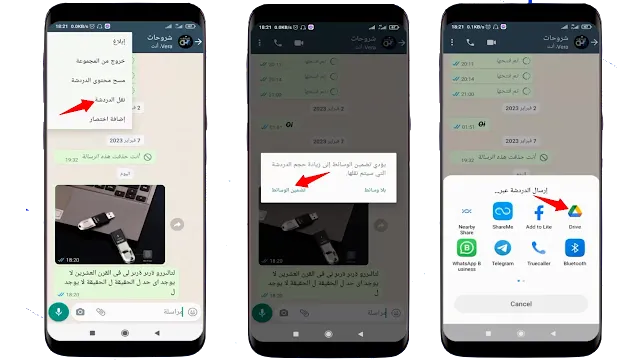
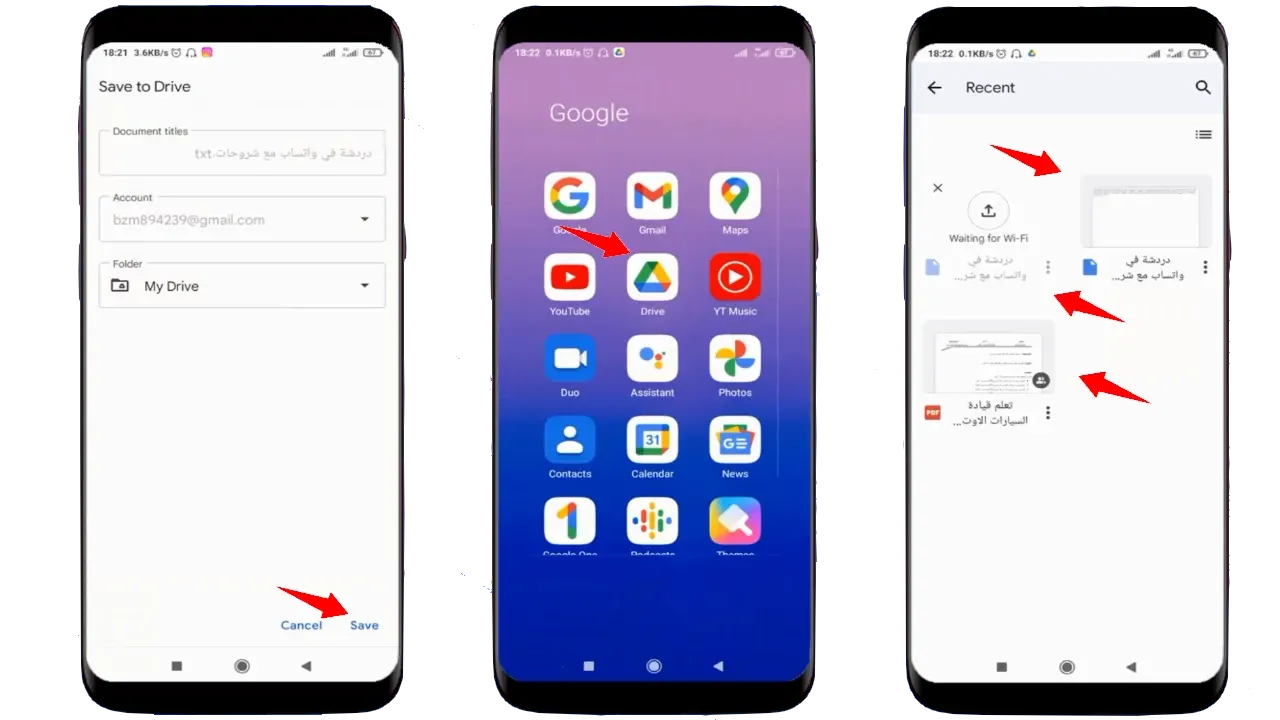
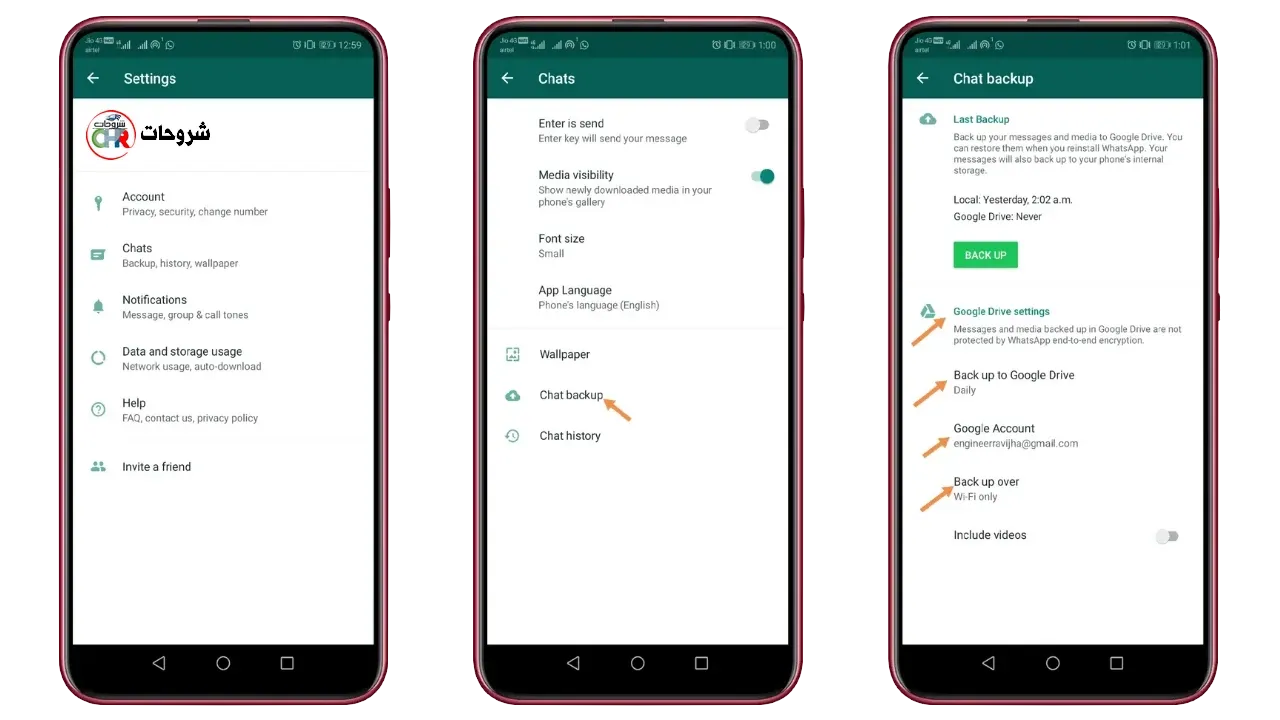
إرسال تعليق